Microsoft Excelでキャッシュフロー計算書を作成する方法




あなたは、特定のアプリを使用したり、財務文書を作成するために簿記係を雇う必要はありません。 必要なのは、Microsoft Excelと少しのノウハウです。
ほとんどの財務諸表は、キャッシュ-フロー計算書、損益計算書、貸借対照表で構成されています。 しかし、今のところ、最初の文書に焦点を当ててみましょう。
だから、ここではExcelであなたのキャッシュフロー計算書を作成する方法についてのガイドです。
キャッシュフロー計算書とは何ですか?
キャッシュ-フロー計算書は、お客様のビジネスにおける現金および現金同等物の動きを示す財務文書です。 あなたのビジネスのすべてのお金がどこから来たのか、どこでそれを使うのかを見ることができます。
このドキュメントでは、操作をどのように管理しているかを説明します。 あなたのビジネスを運営するのに十分な現金を持っていますか? あなたの来る義務を完済することができますか?
これで、任意の期間に利用可能な現金を正確に伝えることができます。
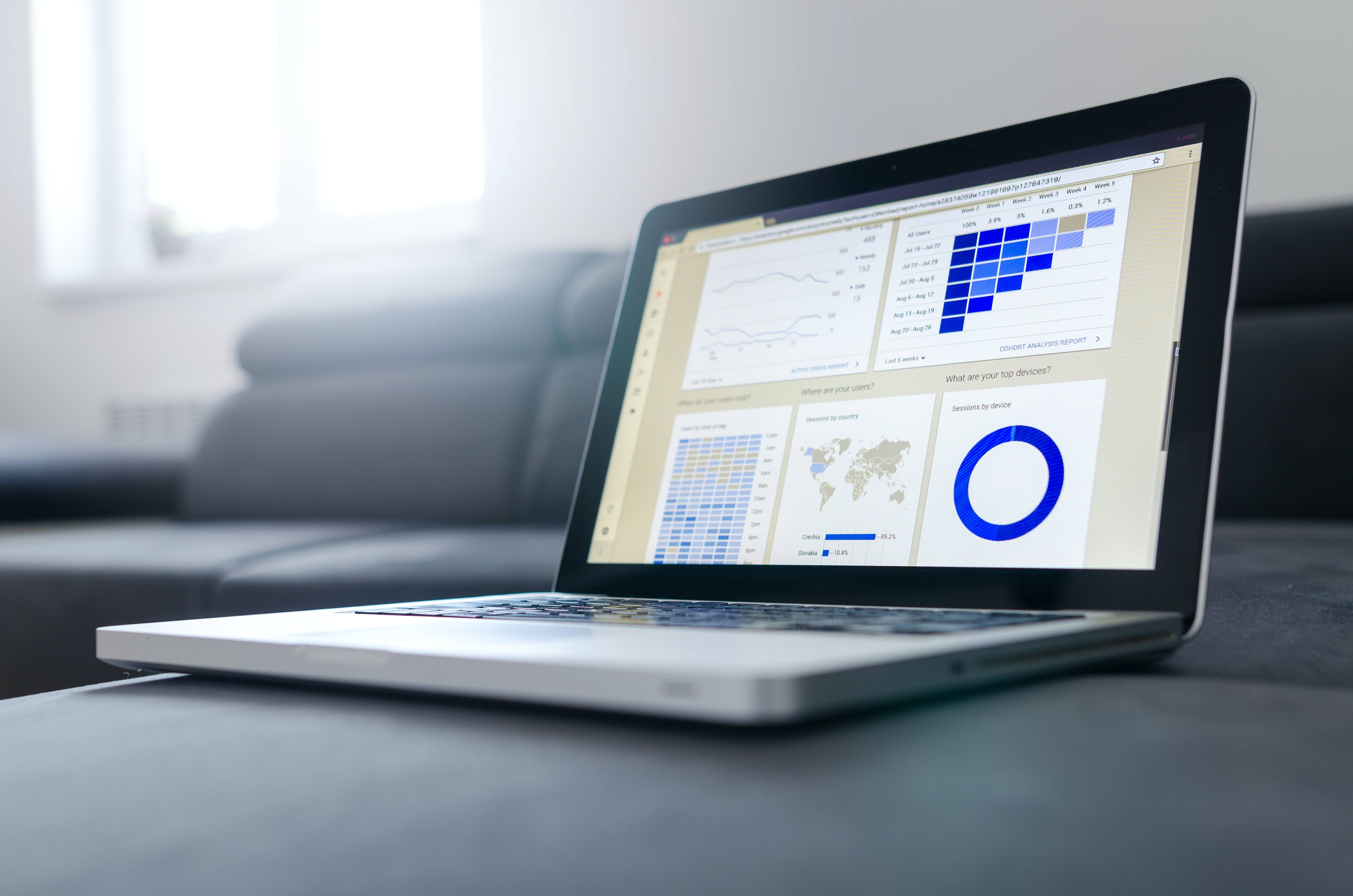
1. カバーする期間を選択してください
キャッシュフロー計算書は、通常、毎月の期間に分類されます。 そうすれば、あなたが得て過ごしたどのくらい見ることができます。
ほとんどの企業は、創業日に会計年度を開始します。 しかし、それがあなたにとってより便利であれば、他の月(月のような)に開始することを選択することができます。
2. データの準備
キャッシュフロー計算書を作成する前に、データを手元に置いておく必要があります。 これにより、正確な結果を得ることができます。 あなたがジャーナルを持っているのであれば、あなたの手の届くところにそれを維持します。
仕訳帳を持っていない場合は、すべての費用と収益のリストが良い出発点です。 限り、あなたはすべての現金の動きの日付、受取人、支払人、詳細、および量を書き留めて、あなたはキャッシュフロー計算書を作ることができます。
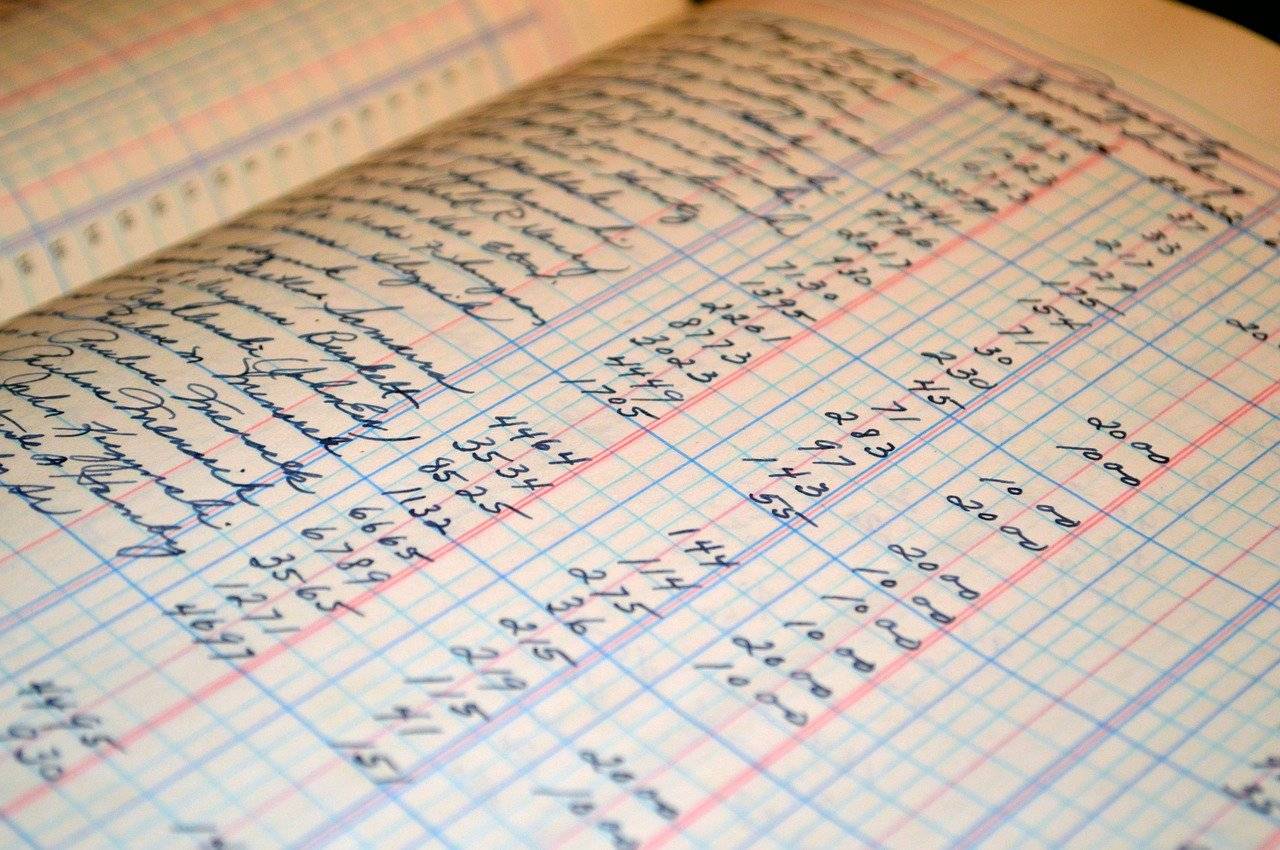
3. データを並べ替える
すべての取引が完了したら、それらを操作、投資、資金調達の三つのカテゴリに分類します。
業務は、日々の活動のために行われ、費やされた現金に関連しています。 これらには、製品やサービスの販売から作られたお金が含まれます。 間接費、給与、および在庫に支払われた現金もこのカテゴリに分類されます。
投資は、財産や設備などの長期資産の費用をカバーしています。 これらの資産の売却から行われた現金もここで考慮されます。
資金調達は投資家(所有者を含む)と融資から来ている。 このセクションでは、配当金とローンの返済についても説明します。
4. Excelファイルの作成
キャッシュフロー計算書の作成を開始するには、Excelを開き、新しいファイルを作成します。
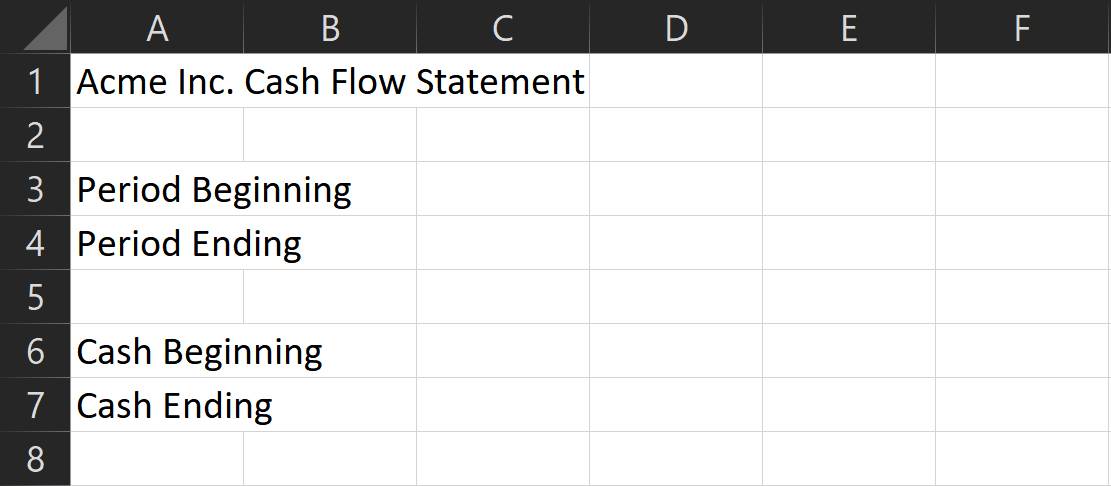
一番上の行で、あなたのキャッシュフロー明細書を書き留めます。 これにより、開いたときにファイルを簡単に識別できます。
書式設定のために一つの行を空のままにし、次の二つの行にピリオドの開始とピリオドの終了を書き込みます。 あなたが正確にカバーしている期間を知るためにこれを行います。
もう一度、1行を空のままにしてから、現金の開始と現金の終了を書き込みます。 これらの行は、期間の開始時と終了時に何を持っているかを反映して表示されます。
5. あなたのサブカテゴリを決定
三つの主要なカテゴリは、一般的に企業間で同じままです。 しかし、サブカテゴリは大きく異なります。 それらはあなたのタイプのビジネスおよび操作によって決まる。
あなたが始めるのを助けるために、カテゴリごとにいくつかの優れた例を以下に示します。
営業
- キャッシュフロー
- 売上高
- 現金流出の下で
- 在庫
- 給与
- 営業費用:これには、レンタル、電気通信、電気などの間接費が含まれます。
- : これはあなたが作った貸付け金で支払う興味量である。
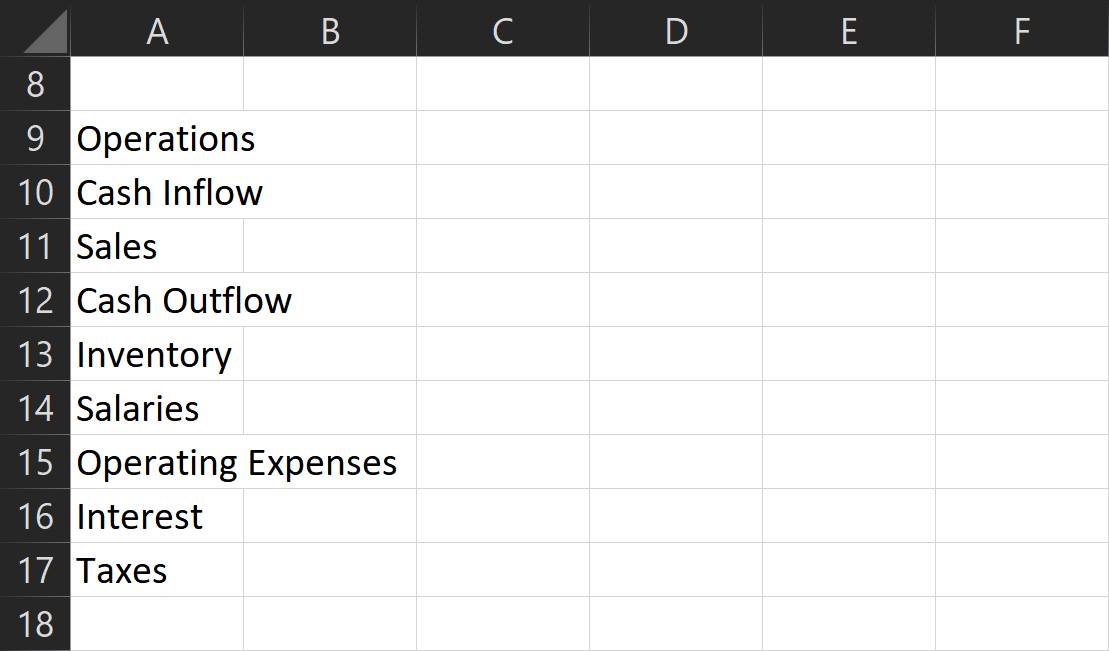
投資
- キャッシュインフローの下で
- 売却資産
- ローン返済:これらは、あなたが人や機関に与えたローンへの支払いです。
- 現金流出の下で
- 買った資産
- 発行されたローン:これらはあなたが人や機関に貸した金額です。
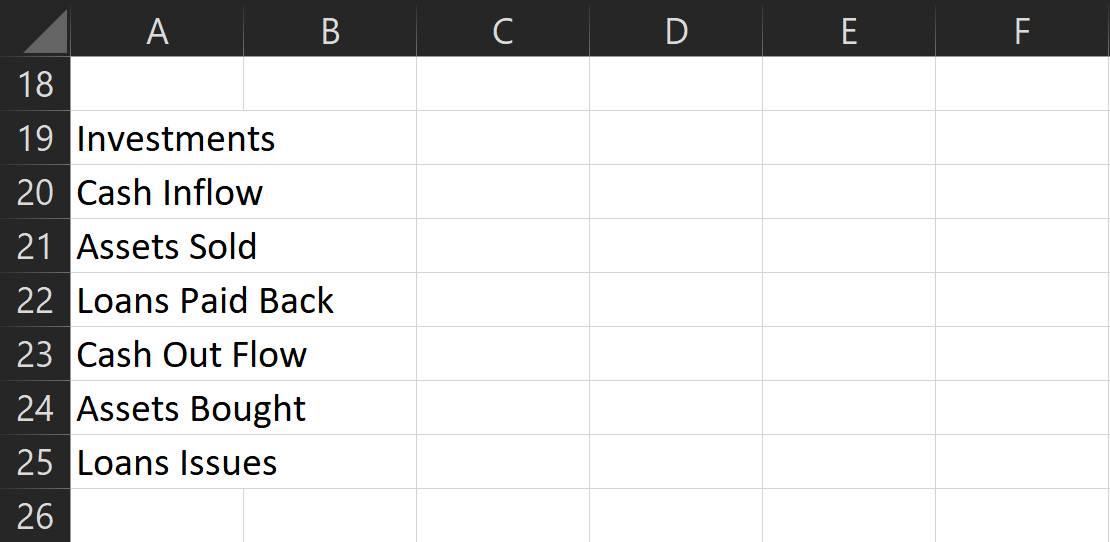
資金調達
- キャッシュインフローの下で
- 借入:これらはあなたが貸出機関から受け取るお金です。
- 株式発行:これらは、所有者およびその他の第三者によって行われた投資です。
- 現金流出
- ローン返済の下で:これはあなたがあなたのローンの元本を返済するのに費やす金額です。
- : これは、投資家や所有者(自分自身を含む)と利益を共有するときに費やされた現金です。
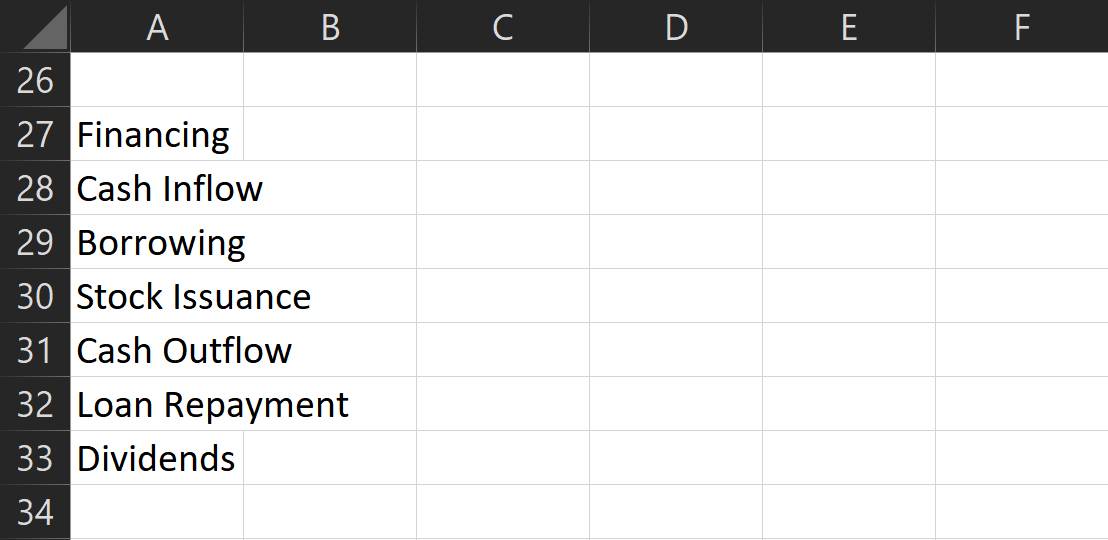
これらは、一般的に使用されるサブカテゴリですが、あなたが合うように多くを追加して自由に感じます。 ただ、リマインダー:各カテゴリは、実際の現金が費やされ、受信に関連する必要があります。
各カテゴリリストの最後に空の行を追加し、正味キャッシュフロー-を記述します。 これは、各セクションのためにあなたが作った(または費やした)どのくらいのお金を示して小計です。
最後に、すべてのカテゴリ、サブカテゴリ、小計をリストした後、下部に正味キャッシュフローを書きます。 これは、あなたが期間のために持っていたお金の合計流入(または流出)を示しています。
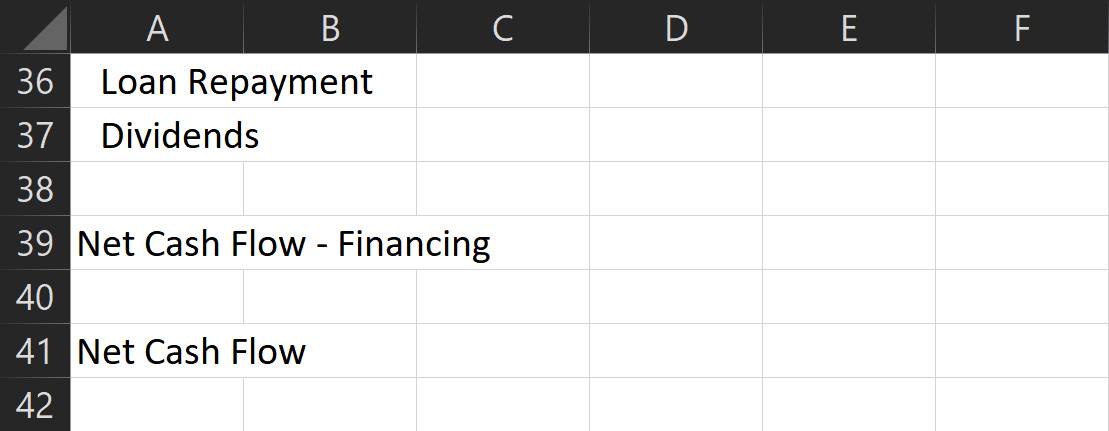
各サブカテゴリのカテゴリ(小計の後)とインデントの間に空の行を追加することを忘れないでください。 ホームリボンの配置セクションの下にインデントボタンがあります。 これはよりきれいな書式作成を可能にし、見、分析することをもっと簡単にする。
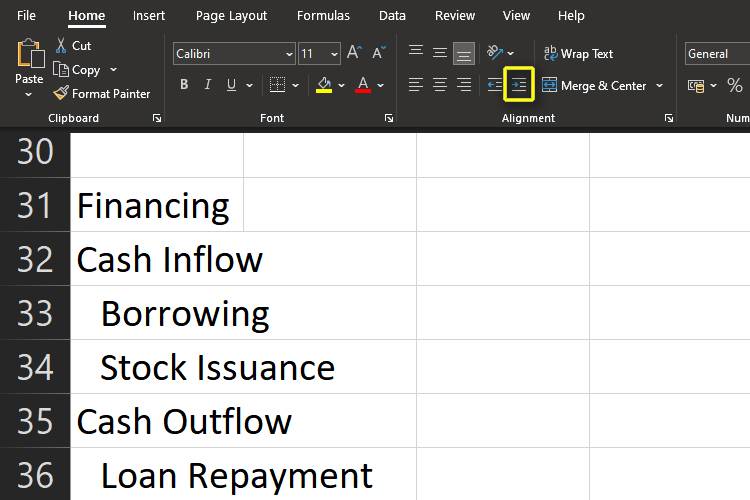
また、最初の列のサイズを変更して、その内容が次の列にこぼれないようにします。 これを自動的に行うには、列AとBの間の線をダブルクリックします。
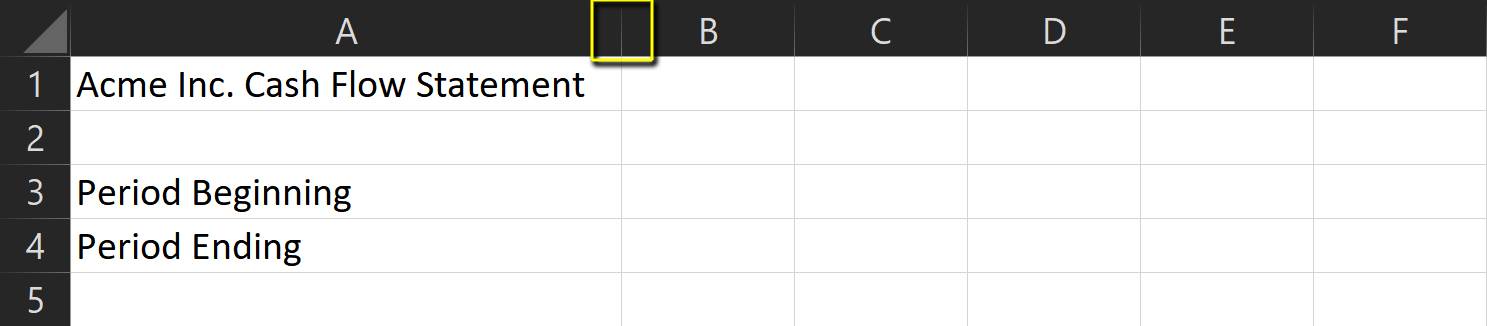
6. あなたの数式を準備
キャッシュフロー計算書の数式は非常に簡単です。 必要なのは、sumコマンドを使用して各カテゴリを小計にすることだけです。
- まず、対応する期間およびカテゴリ小計の下にある正味キャッシュ-フロー-セルを選択します。
- 次に、=sumと入力します(各セクションのすべてのセルを選択します。 複数のセルを選択できるように、shiftキーを押したままにすることを忘れないでください。
- 完了したら、Enterキーを押すと、そのカテゴリの小計が表示されます。
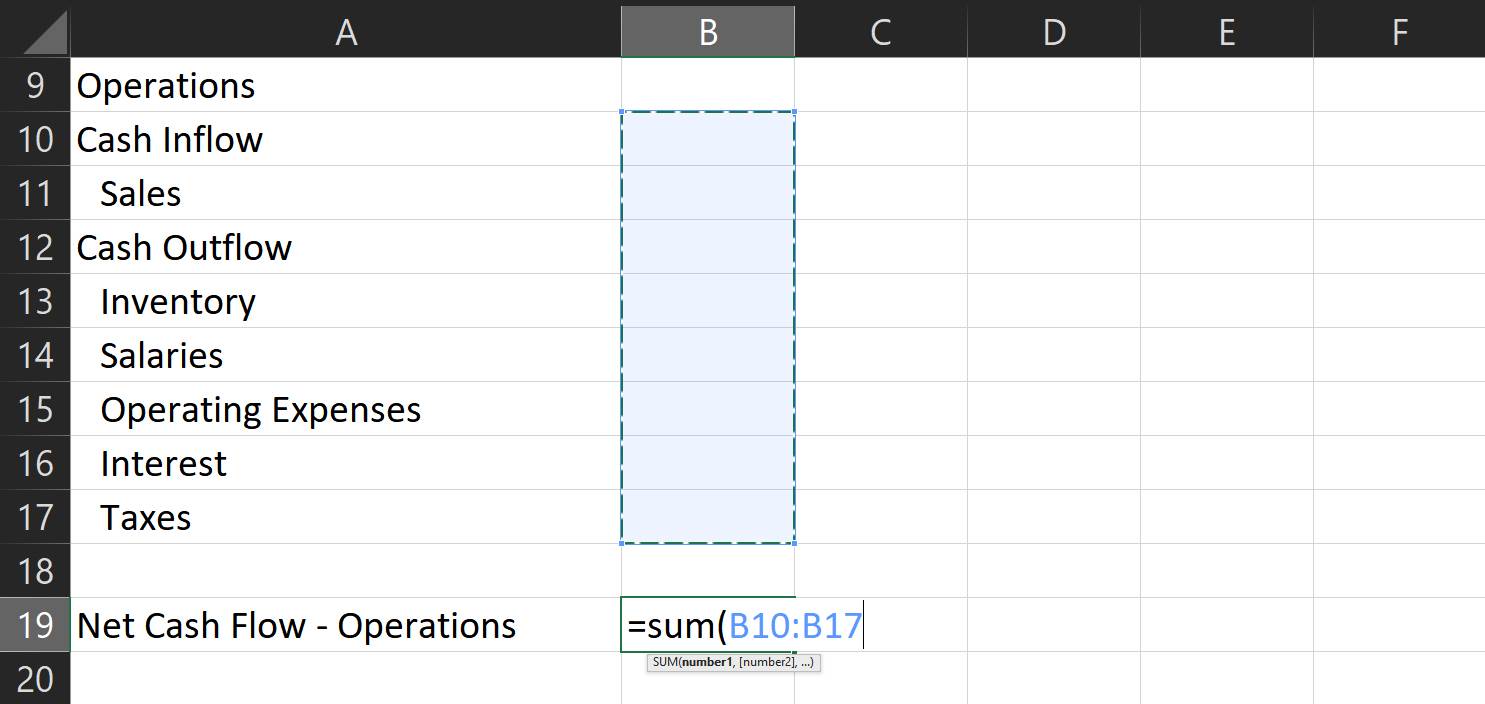
4. ネットキャッシュフローを取得するには、上記の手順を繰り返します。
5. =Sum(と入力し、対応する各小計を選択します。
6. 今回は、ctrlキーを押したままにして、互いに隣接していない複数のセルを選択します。
7. 完了したら、もう一度Enterキーを押すと、選択した期間の合計キャッシュフローがあります。
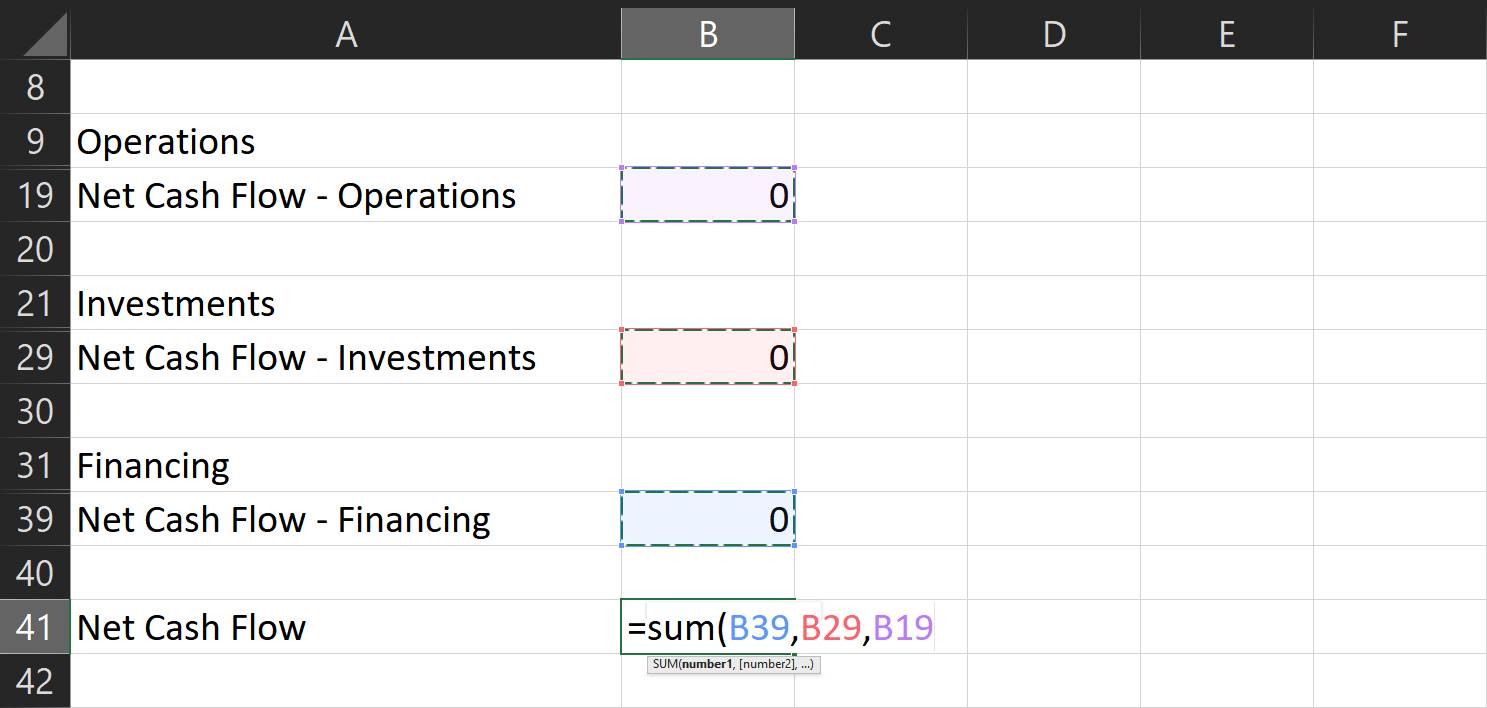
あなたの現金の終わりを取得するには:
- 対応するセルに移動し、ctrlキーを押しながら=sum(
- と入力し、対応する期間の正味キャッシュフローと現金開始値を持つセルをクリックします。
- Enterキーを押すと、選択した期間の終わりに必要な金額が表示されます。
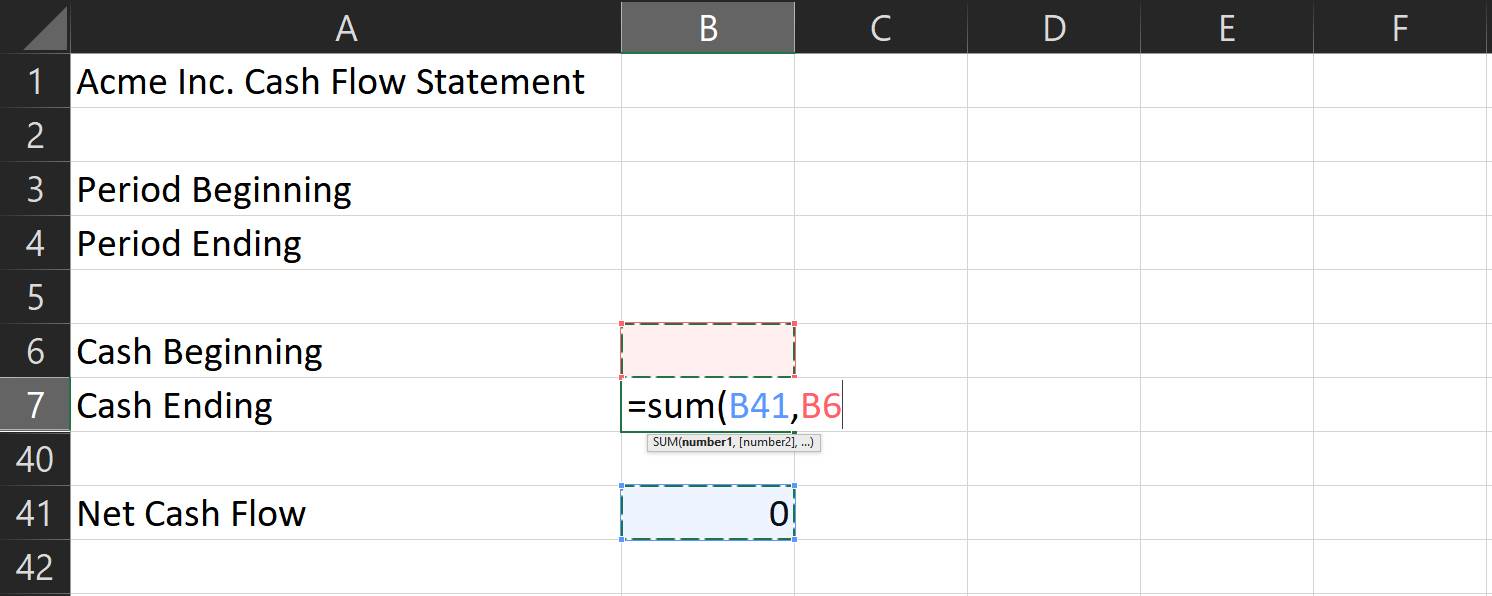
7. 複数の月の設定
複数の月のキャッシュフローを比較する場合は、最初にこの式を設定する必要があります。 次の月の現金を開始するには、”=”と書いて、先月の現金を終了するための対応するセルをクリックします。 これにより、前月の終了キャッシュが次の月の開始キャッシュに自動的にコピーされます。
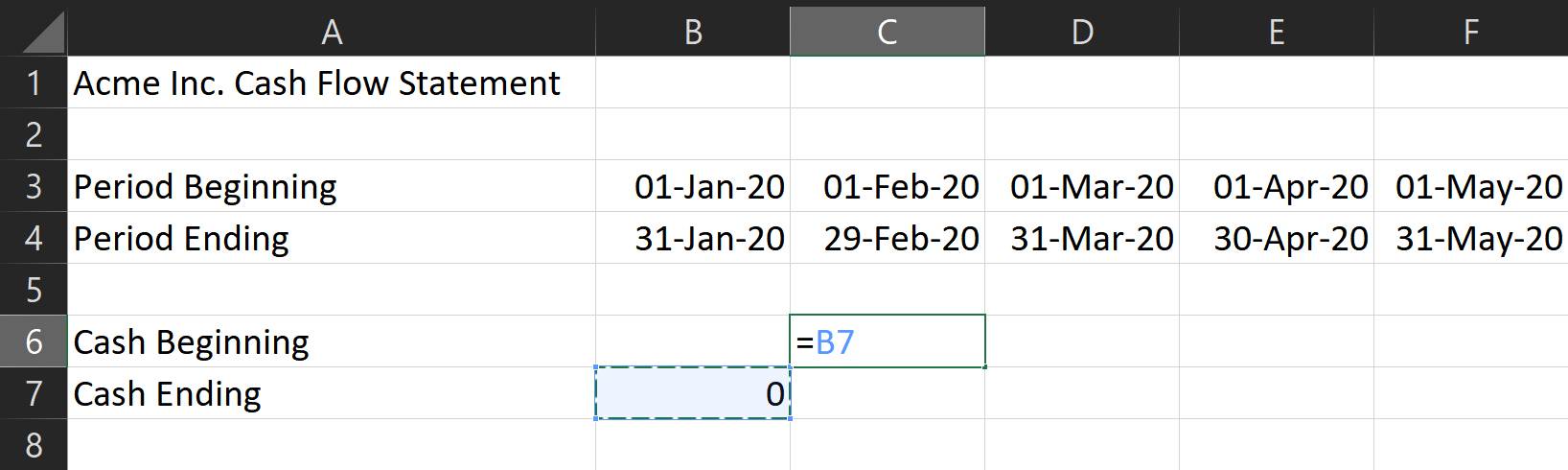
数式の残りの部分については、必要なのは、カバーしたい月の残りの部分にそれらをコピーすることだけです。
- shiftキーを押したまま、キャッシュ-エンドからネット-キャッシュ-フローまでのすべてのセルを選択します。
- 完了したら、ctrl+cと入力してコピーします。
- 次に、次の月の現金終了に対応するセルをクリックし、ctrl+vと入力します。
- Excelは、これらの数式を自動的に調整して、適切な対応する列を反映します。
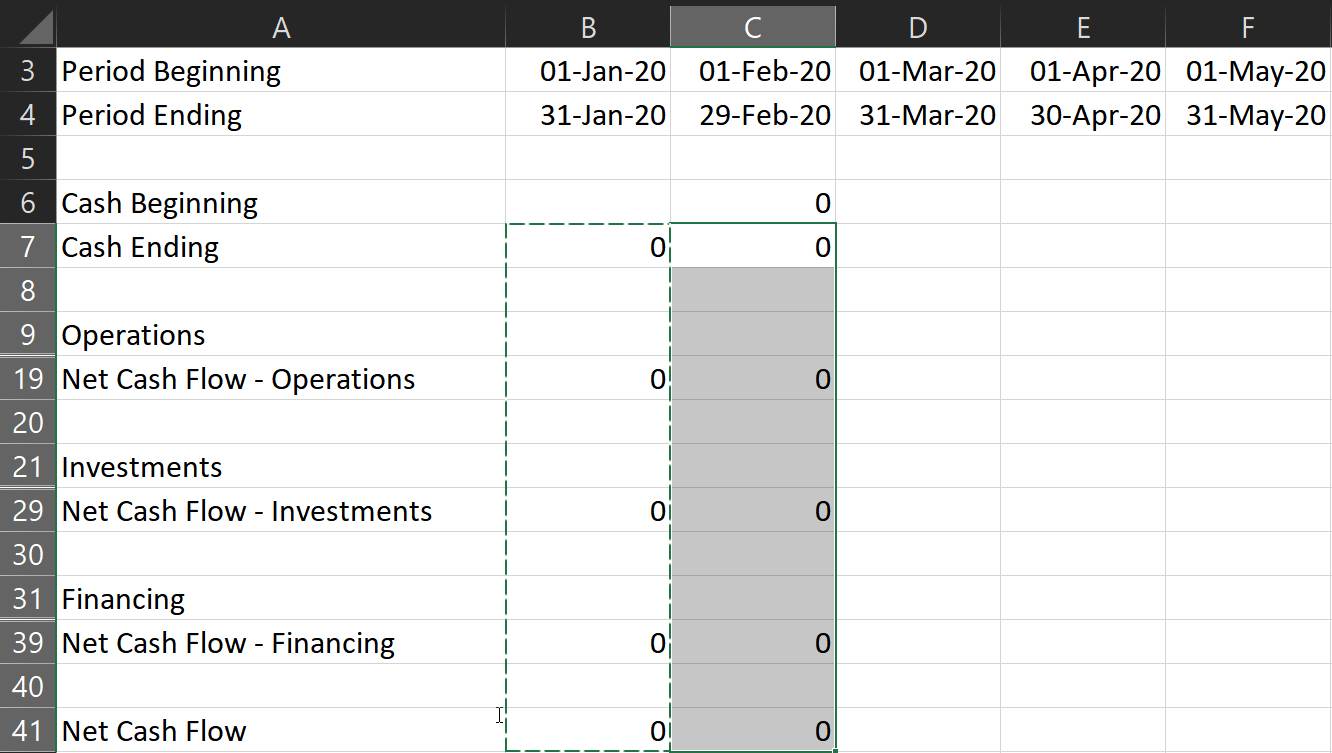
注:選択したセルに数式以外の値がないことを確認してください。
8. 行と数値の書式設定
エントリを書式設定すると、負の数値が赤く表示されます。 これはあなたの声明を大いにより容易に分析することを可能にする。
- これを行うには、すべての数値エントリを選択し、数値セクションのドロップダウンメニューをクリックします。
- ホームリボンで見つけることができます。
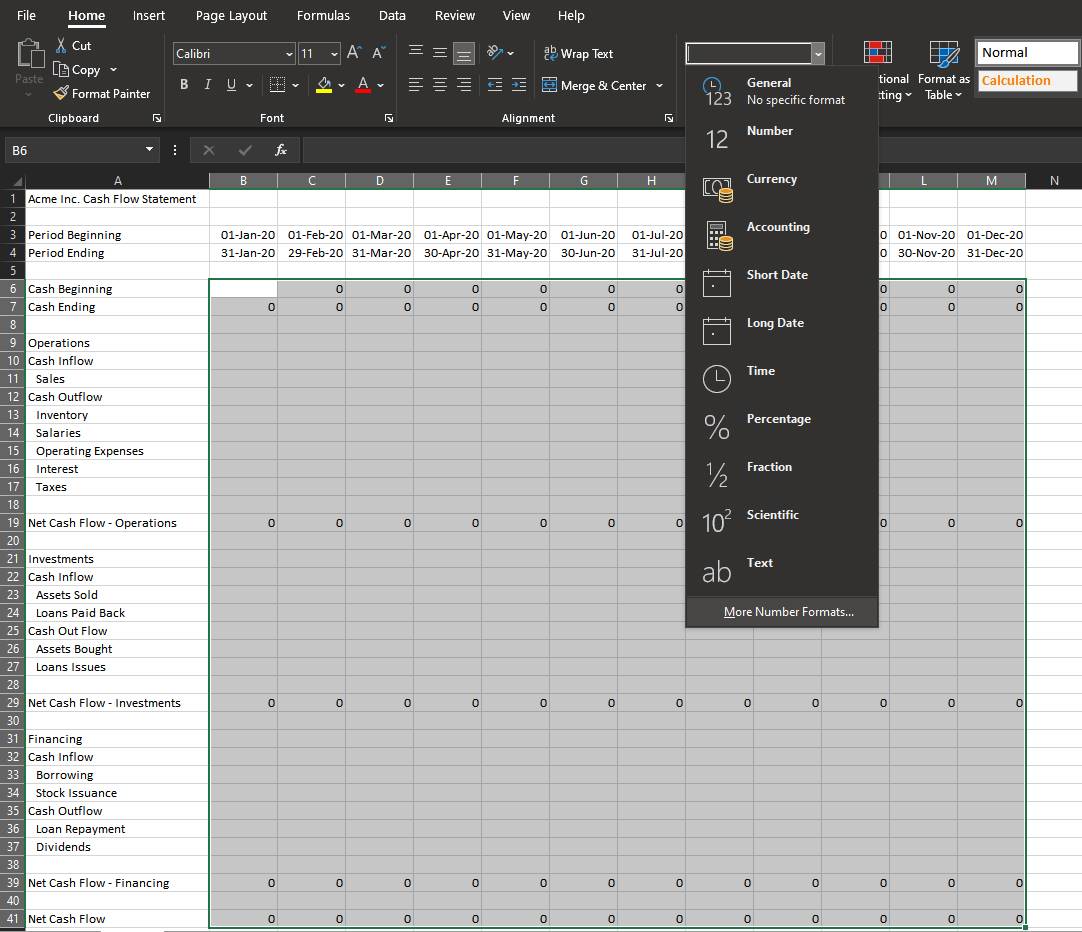
3. [その他の数値形式]をクリックします。.. “セルの書式設定”という新しいウィンドウが開きます。
4. [番号]タブで、[カテゴリ]メニューに移動し、[通貨]を選択します。
5. ドロップダウンメニューで正しい記号を選択します。
6. 次に、負の数:サブウィンドウの下で、赤色のフォントカラーオプションで-$1234.10を選択します。
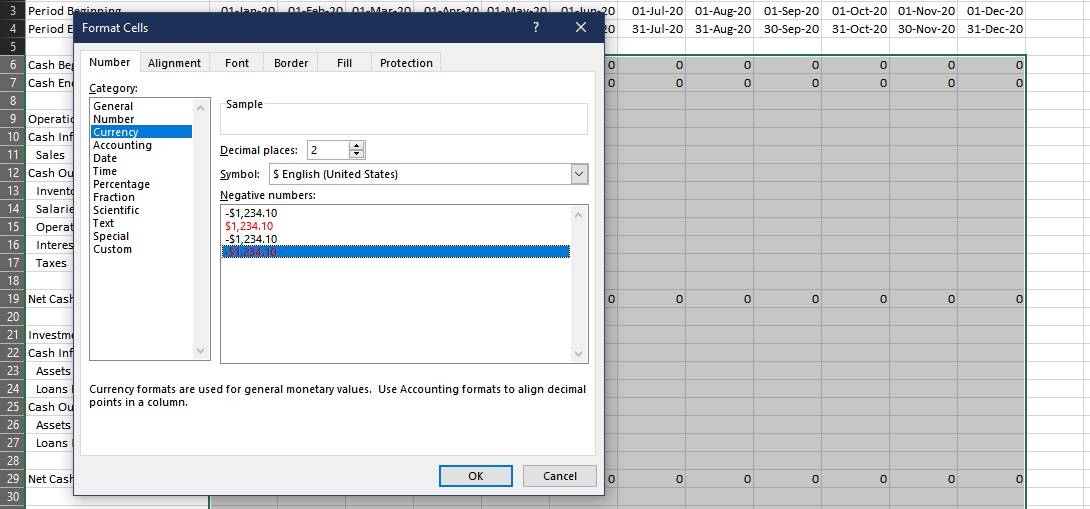
これは、あなたがそれが簡単に流出から流入を区別すること、赤であなたの費用を見てみましょう必要があります。
各カテゴリと小計の行を選択して、異なる色で塗りつぶすこともできます。 これにより、セクション間の区別が一目で容易になります。
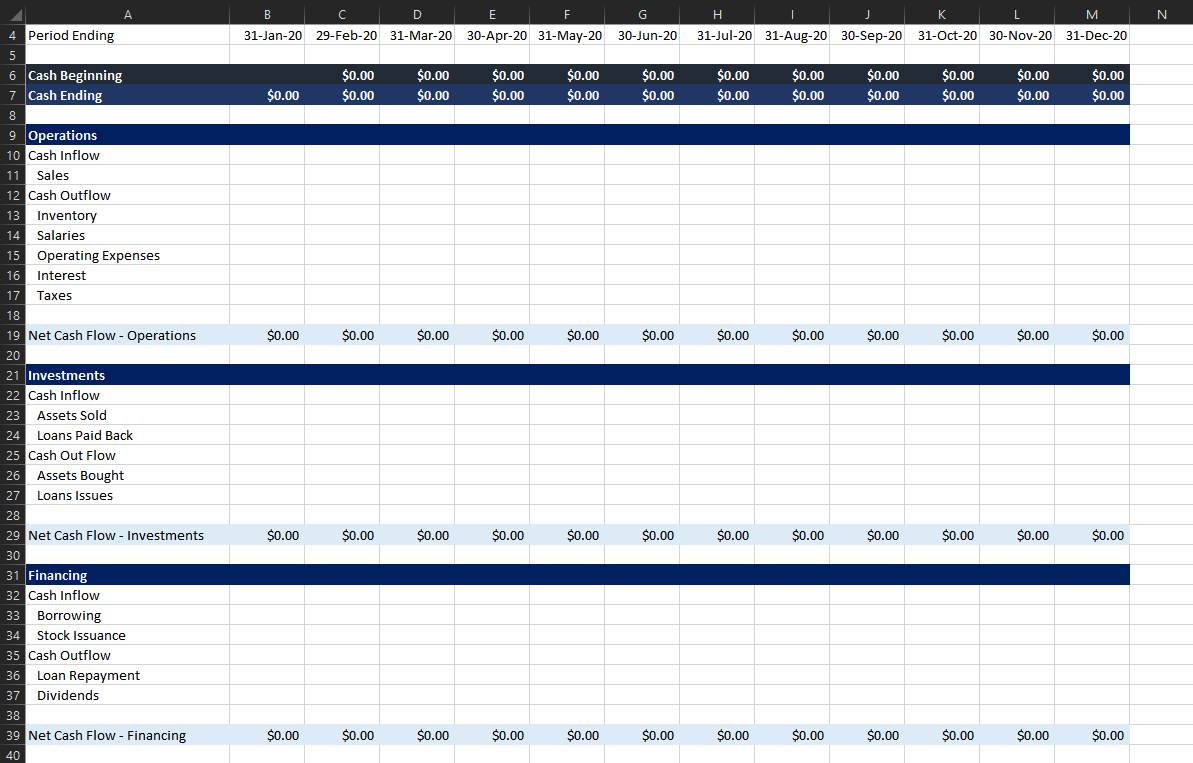
9. 値を入力する
すべてを準備した後、残っているのは実際の値を入力することだけです。 経費に負の記号を追加することを忘れないでください! 完了したら、今完了したキャッシュフロー明細書を持っています。
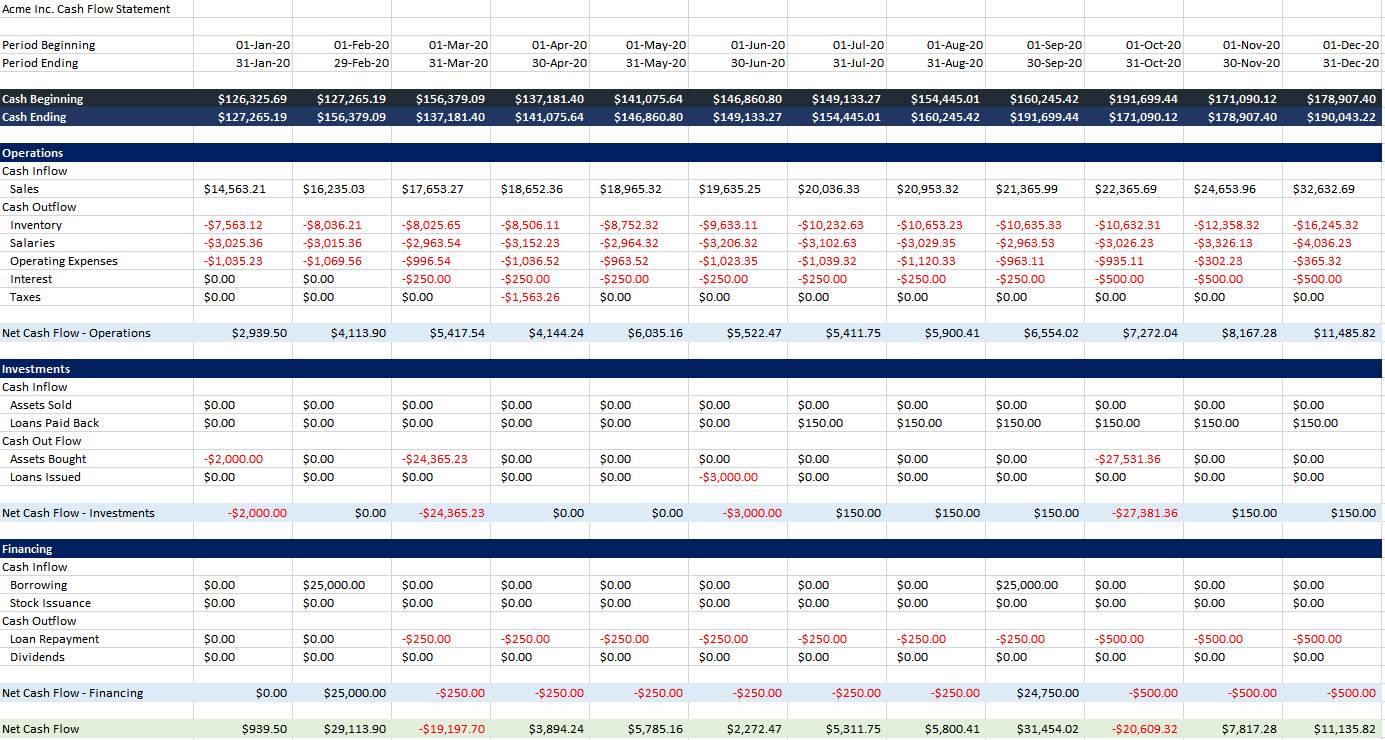
このキャッシュフロー計算書のコピーにアクセスして保存することができます。
キャッシュ-フロー計算書が完成したので、ビジネスの流動性をよりよく把握できます。 それはあなたが賢明な意思決定を行うことができ、あなたの次の動きを計画するのに役立ちます。
キャッシュフロー計算書を使用すると、全体的な業績を確認するために必要な最初の文書があります。 損益計算書と貸借対照表とのペアは、あなたが立っている場所を正確に知っているよ。
Jowiは作家、キャリアのコーチ、そして操縦者である。 彼は5歳のときに父親がデスクトップコンピュータを買って以来、何でもPCのための愛を開発しました。 それ以来、彼は彼の人生のあらゆる面で技術を使用し、最大化してきました。
ジョウィ-モラレスより